转自:http://www.cnblogs.com/52php/p/5681412.html
1、打开“任务计划程序”–> 点击“任务计划程序库”在右则会看到操作项里有“创建基本任务”和“创建任务”如图所示:

2、点击“创建任务”后如图所示:填写好相应的名称和勾选好必要的条件
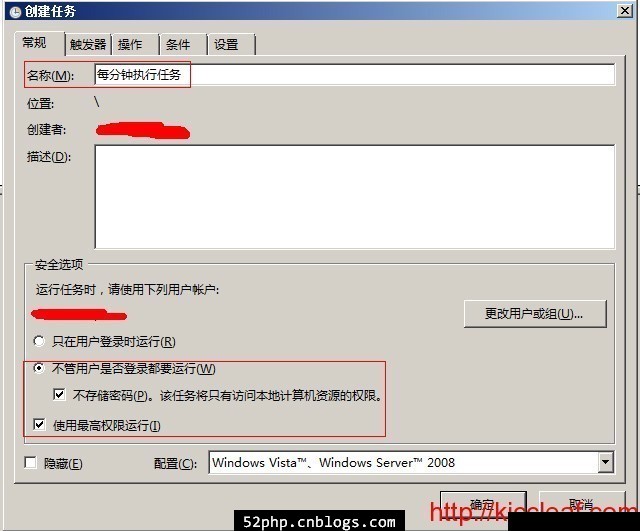
3、选择“触发器”选项,点击“新建”,创建任务执行时间,“重复任务间隔”这个选择后,后面有时间选择,是每小时,还是每分,可自己选择后再修改时间,再确定。
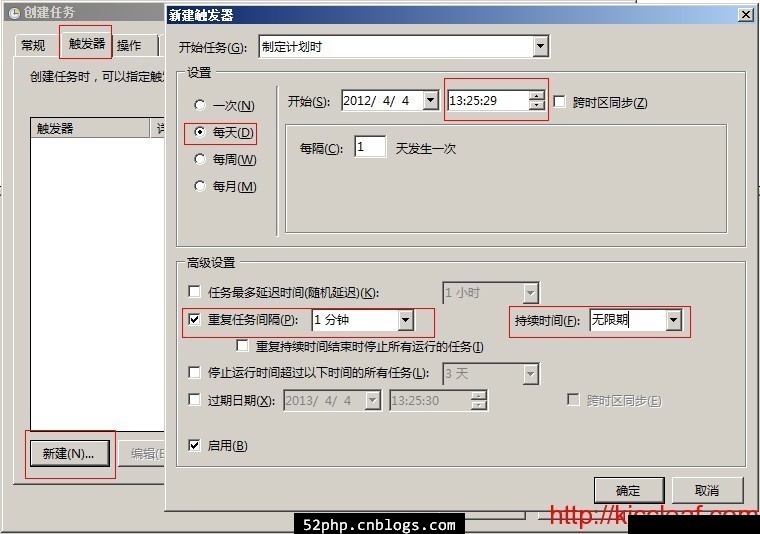
特别说明:我差点被骗了,认为Windows计划任务是精确不到分钟级别的,主要是看到“重复时间间隔(P)”右边没有“1分钟”选项,如下图所示:

其实,它除了下拉选择外,还可手动修改时间值,比如上面的“1分钟”!!!
4、再来配置需要执行的“操作”,就是选择所写的程序或是BAT文件,这里很重要的配置是选择BAT文件后,在“起始于(可选)”这里一定要填写相应执行程序或是BAT文件的所在目录,要不然是执行不成功的。

5、添加后,列表栏中会出现添加的计划任务。

【如何开机启动?】
如果想开机启动.bat文件,只要在“新建触发器”时,“开始任务”下列框选择“启动时”即可!
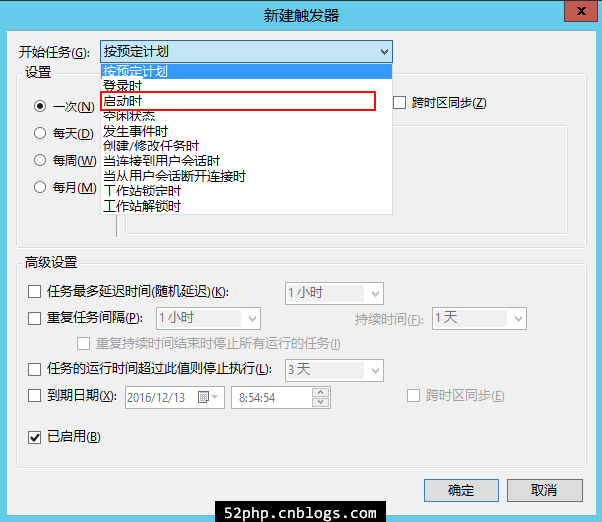
【如何执行PHP脚本?】
参考如下图所示:

解决 Windows Server 2012 中,定时任务不执行的问题
按照上述操作,以前在 Winddows Server 2008 中,定时任务都能很好地被执行,现在改在 2012 中,就死活不执行。怀疑是权限问题,果然如此,需要在“安全选项”中,去掉勾选“不存储密码(P)...”,如下图所示:
